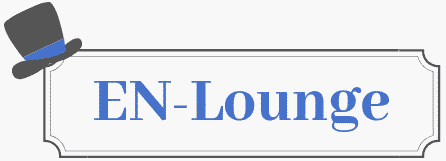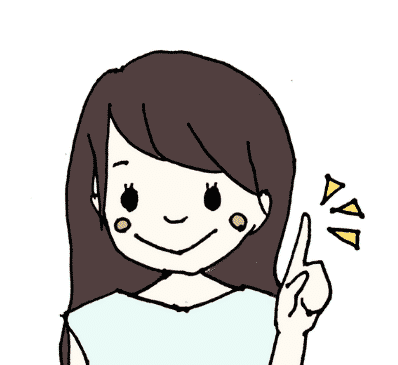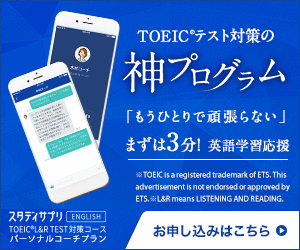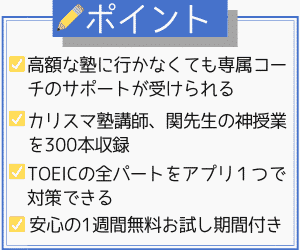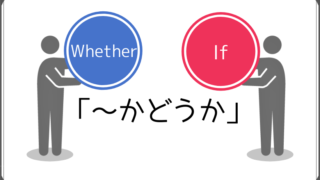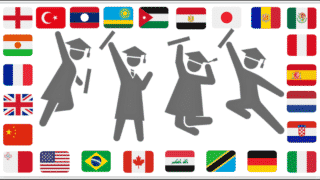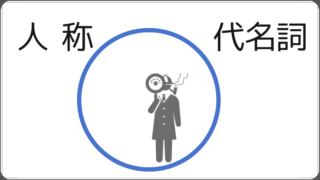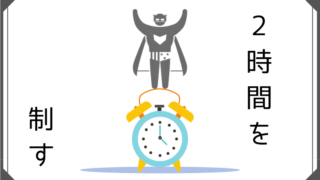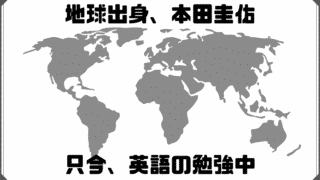2020年4月のアップデートからスタディサプリTOEIC内の動画講義を全てダウンロードできるようになったので、今回はダウンロードの手順を紹介します。
動画を含めたすべてのコンテンツをダウンロードできるようになったので、Wi-Fi環境が無い場所でもデータ通信の容量を心配せずに思う存分スタサプを楽しめますよー!
スタディサプリTOEICの動画講義のダウンロード手順
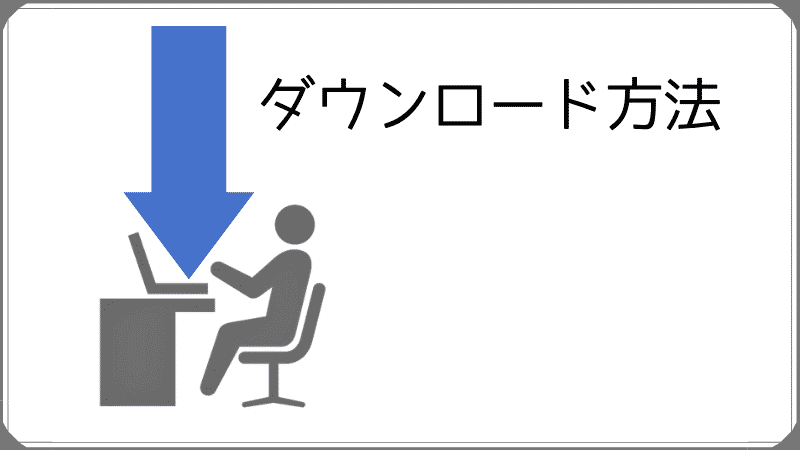
スタディサプリTOEICは、次の2つの単位でコンテンツと動画をダウンロードできます。
- 講座単位
- レッスンのグループ単位
講座全体を一括でダウンロードできた方が楽なのですが、通信環境によっては速度が遅すぎてダウンロードが進まない可能性もあります。
もし講座単位でのダウンロードが難しい場合は、レッスンのグループ単位でダウンロードしていってください。
動画で手順を確認
画像で手順を確認
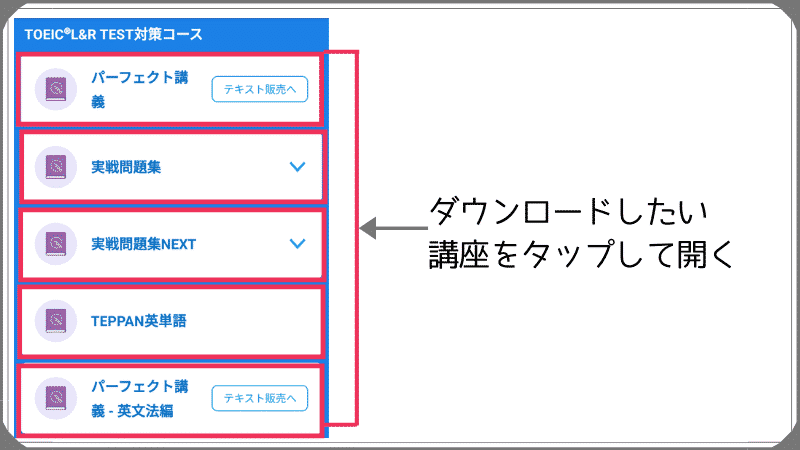
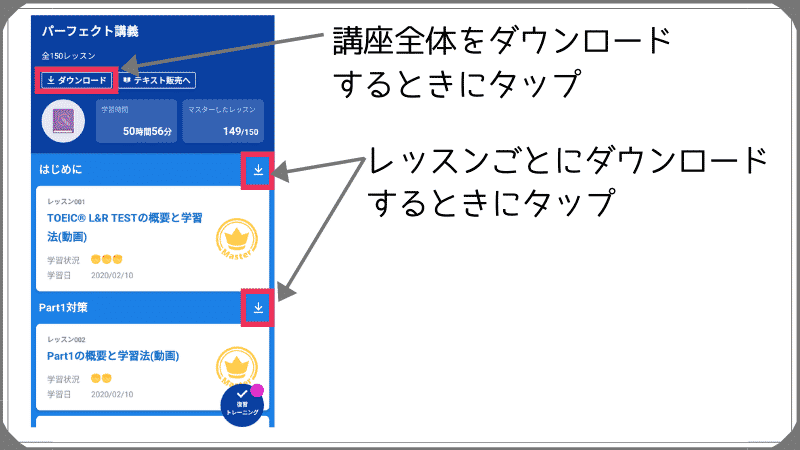
- ホーム画面から、ダウンロードしたい講座をタップ
- 講座を一括でダウンロードしたい場合は、画面左上のダウンロードボタンをタップ
- レッスンごとにダウンロードしたい場合は画面右側の”↓”をタップ
講座を一気にダウンロードするのは時間がかかるので、寝ている間にダウンロードするのがおススメです。
翌朝には選択した項目全てダウンロードが完了していました^^
レッスンごとのダウンロードなら数秒~十数秒で完了するので、こまめにレッスン事にダウンロードするのもオススメです。
ダウンロードした動画の確認・削除方法

ダウンロードした動画やコンテンツのサイズを確認し、不要なコンテンツを削除する方法をご紹介します。
動画で手順を確認
画像で手順を確認
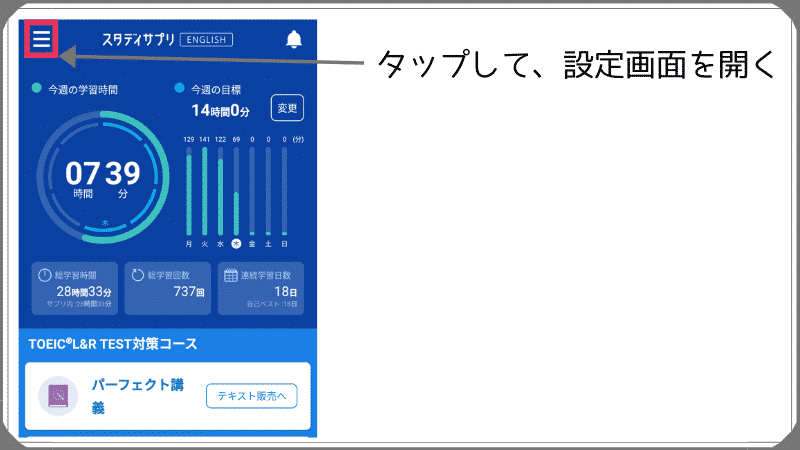
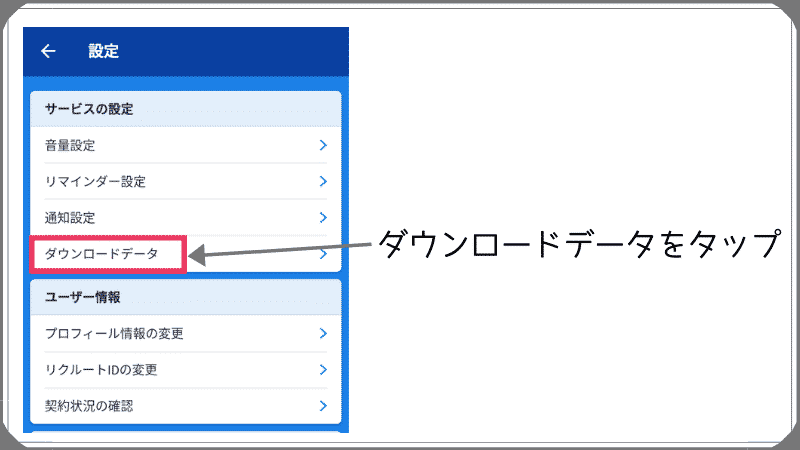
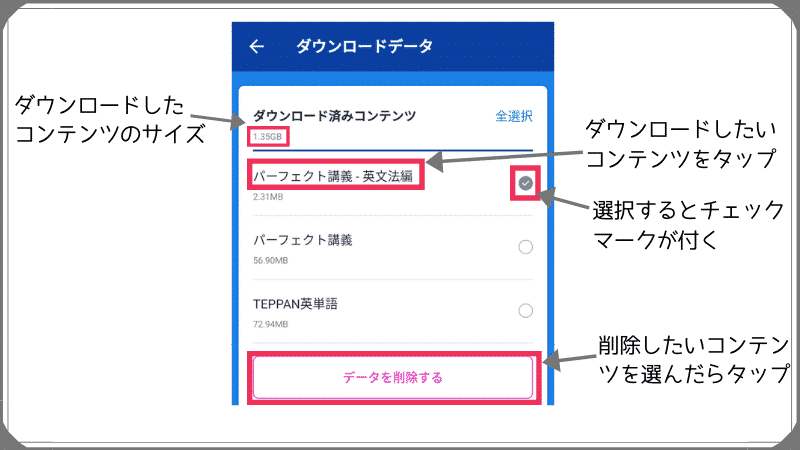
- ホーム画面の左上の三本線をタップ
- ダウンロードデータをタップ
- ダウンロードした一覧の中から、削除したいコンテンツをタップ
- 画面下の”データを削除するボタンをタップ”
実践問題集を全てダウンロードすると、大体100MBを超えるサイズになります。
ダウンロード済みのコンテンツを削除しても、登録情報や学習記録は保持されるので安心してくださいね(^^)/
スタディサプリTOEIC 動画ダウンロードの注意点

- 完全オフラインでは利用できない
- コンテンツの追加や修正があった場合は再度ダウンロードが必要
- ダウンロード前にWi-Fiが入っているか確認
スタディサプリは、ネット環境につながってないとそもそもアプリを起動できません。
そのため、Wi-Fiもモバイルデータ通信も無い状態では動画は視聴できないんです。
「あらかじめ動画をダウンロードしておけば、Wi-Fiが無い場所でもデータ通信を圧迫せずに動画視聴ができる。」というのがこのダウンロード機能のメリットです。
データ通信も無い完全オフラインの場所で動画視聴できるわけではないので、誤解が無いように注意が必要です😎
また、スタディサプリ内でコンテンツの追加や修正があった場合は、再度ダウンロードしないと変更が反映されません。
コンテンツの追加や修正はアプリでお知らせしてくれるので、ダウンロードしたコンテンツに変更があった場合は再度ダウンロードしなおす必要があります。
これは当たり前のことですが、コンテンツの容量が大きいので、ダウンロードする前に必ずWi-Fiが入っているか確認してくださいね^^
うっかりWi-Fiに接続し忘れると、データ通信料がかかってしまうかもしれないので要注意です!
▼スタディサプリTOEICの動画講義の内容は、以下の記事からチェックできます▼

【最後に】データ通信料を気にせず、動画講義で知識を付けよう
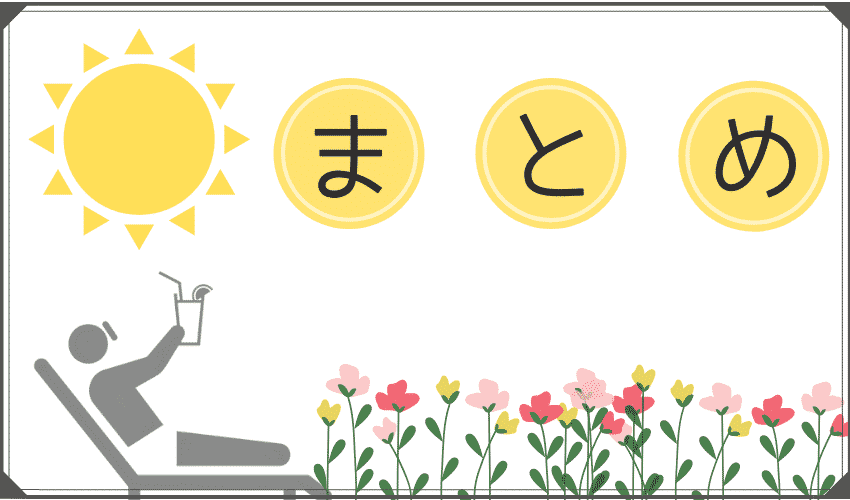
いかがでしたか?今回は、スタディサプリの動画ダウンロードの方法や、ダウンロードしたコンテンツの容量を確認する方法をご紹介しました。
今までWi-Fiが無い場所で動画講義を見るのはデータ通信量が心配でしたが、今回ダウンロードが可能になったことで手軽に視聴できるようになりましたね(*’▽’)
いつでもどこでも関先生のありがたい講義が聞けると思うと、余計にTOEIC対策を頑張れそうです!
あなたのTOEIC対策も、実りあるものになることを願っています(*´з`)

スタディサプリ TOEIC対策コースパーソナルコーチプラン
大手企業リクルートが、本気でTOEICのスコアアップを実現するために開発した「スタディサプリEnglish TOEIC対策 パーソナルコーチプラン」
「超充実コンテンツのアプリ×専属コーチのアドバイス」によって、240点のスコアアップを実現した人も!
サービス利用開始後の継続率が93%のパーソナルコーチプランを利用して、今度こそTOIECのスコアアップを達成させてみてはいかがでしょう?
1週間無料で専属コーチのサポートを体験できるので、本気でTOEICのスコアを上げたいならまずは自分に合うか試してみましょう!登録も1分足らずでできちゃいます👍